Visual-Studio에서-VI를-써보자
요즘 마우스를 사용하지않고 코딩하는것에 매진하고 있다.
그중 하나로 코딩시 vi를 사용해보려고 한다..
vsvim extension 설치
VIM emulation layer for Visual Studio 에서 설치한다.
enable/disable
enable/disable을 하고 싶으면 ctrl+shift+f12 이다.
가끔 이게 안되는경우에는 vs ==>tool==> option 에서
keyboard에 가서 초기화를 한번 시킨후
vsvim에 가서 Handle all with VsVim 을 클릭하고 OK 클릭
이후에 단축키를 확인해보자.
검색시 붙여넣기 사용
vsvim 은 / 로 검색을 할때 붙여넣기가 안되서 불편하다.
그럴때는 / 다음에 home키를 한번 누른후 ctrl + v를 하면 복사가 가능하다.
검색시 대소문자 구분 하지 않는다.
vim에서 검색시 대소문자를 구분하고 싶지 않다.
:set ignorecase
하면 된다.
그런데 vs를 실행할때마다 해줘야한다.
불편함으로 세팅파일을 만들어서 매번 로딩시 자동으로 되게 해주자.
:set vimrcpaths? 해보자.
vimrcpaths=”C:\Users\Administrator;C:\Users\Administrator\vimfiles;C:\Users\Administrator”
이런 결과가 나온다. 이중에 하나에 .vimrc라는 파일을 만들고 세팅을 넣어주면 vs가 자동 로딩한다는 이야기
나는 C:\Users\Administrator 이경로를 사용
탐색기 이용
탐색기에서 C:\Users\Administrator 폴더에 vimrc파일을 만든다.
cmd 를 오픈해서 다음처럼 한다.
cd C:\Users\Administrator
move vimrc .vimrc
이제 파일이 생겼다.
또는
cmd에서 처리
copy /b NUL C:\Users\Administrator\.vimrc
파일 수정
이제 메모장으로 파일을 열어서 다음처럼 작성한다.
:set ignorecase
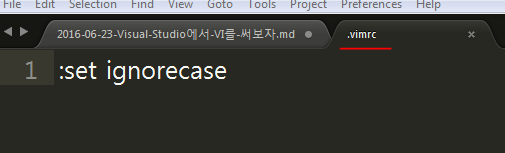
vs를 재시작
참고로 기타 vi 설정을 넣으면 대부분 동작하는듯.
완료
RelativeLineNumbers
vsvim을 사용중인데 relative Line Number가 되면 좋겟다.
extension에서 RelativeLineNumbers 를 검색해서 설치하면 된다.
https://visualstudiogallery.msdn.microsoft.com/74d68e2b-ff64-4c51-a2ed-d8b164eee858